클라우드 백업은 이제 선택이 아닌 필수입니다. 중요한 파일을 잃어버리는 것만큼 끔찍한 일은 없죠.
그중에서도 가장 대중적이고 직관적인 백업 수단이 바로 Google Drive 자동 동기화 기능입니다.
이 글에서는 Windows 11 기준으로 구글 드라이브를 자동 동기화하는 전체 과정을 소개하고, 스트리밍 vs 미러링 방식 차이, 자주 발생하는 문제 해결법, 효율적인 설정 팁까지 정리해 드릴게요.
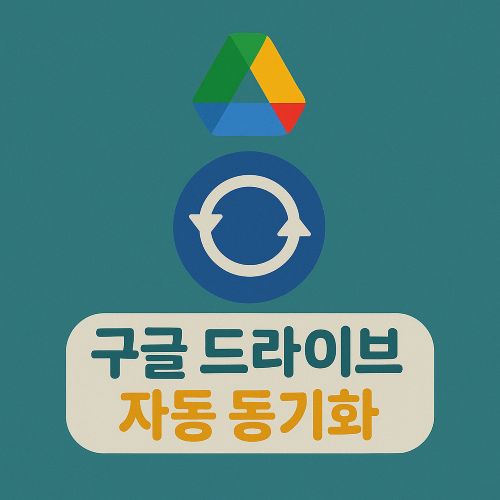
📌 목차
- Google Drive 자동 동기화란?
- 데스크톱용 Google Drive 설치 방법
- 폴더 자동 동기화 설정하기
- 스트리밍 vs 미러링: 어떤 동기화 방식이 좋을까?
- 공유 폴더 동기화 방법
- 동기화 문제 해결 방법
- 자주 묻는 질문 (FAQ)
- 결론: 클라우드 자동 백업의 핵심은 '세팅'입니다
- 요약정리
📁 Google Drive 자동 동기화란?
Google Drive 자동 동기화는 내 컴퓨터의 폴더와 구글 드라이브를 실시간으로 연결해 주는 기능입니다.
하나의 파일만 수정해도 클라우드와 자동으로 동기화되며, 스마트폰, 태블릿, 노트북 등 모든 기기에서 최신 상태로 사용할 수 있습니다.
특히 Google의 공식 프로그램인 Google Drive for desktop을 설치하면,
- 특정 폴더만 선택적으로 동기화
- 사진, 문서, 영상 등 자동 백업
- 양방향 실시간 동기화
가 모두 가능합니다.
🔧 데스크톱용 Google Drive 설치 방법
1단계: 프로그램 다운로드
- 구글 드라이브 다운로드 페이지 접속
- 운영체제에 맞는 설치 파일(Windows 기준:
GoogleDriveSetup.exe) 다운로드 - 설치 파일 실행 → 화면 안내에 따라 설치 완료
2단계: 계정 로그인
설치 후 트레이(오른쪽 하단)에 생긴 구글 드라이브 아이콘을 클릭해 로그인합니다.
한 계정으로 시작할 수 있으며, 최대 4개 계정까지 추가 로그인 가능합니다.
🔁 폴더 자동 동기화 설정하기
1. 환경설정 진입
- 구글 드라이브 아이콘 클릭 → 우클릭 → 설정 > 환경설정
- 좌측 메뉴에서 '내 컴퓨터' 선택
- '폴더 추가' 버튼 클릭
- 동기화할 폴더 선택 (예: 바탕화면, 문서, 다운로드 등)
2. 동기화 방식 선택
- ✅ Google Drive와 동기화: 양방향 자동 동기화
- ✅ Google 포토에 백업: 사진과 동영상만 업로드
👉 선택 후 '저장' 버튼 클릭
⚙️ 스트리밍 vs 미러링: 어떤 동기화 방식이 좋을까?
구글 드라이브는 동기화 방식으로 두 가지 옵션을 제공합니다.
1. 파일 스트리밍 (기본값)
- 클라우드에 저장된 파일을 필요할 때만 로드
- 로컬 저장 공간을 거의 사용하지 않음
- 인터넷 연결 필수
✅ 추천 대상: 저장 공간이 부족한 사용자, 가벼운 작업 위주 사용자
2. 파일 미러링
- 모든 파일을 PC에 복제 저장
- 오프라인 상태에서도 접근 가능
- 더 많은 디스크 공간 필요
✅ 추천 대상: 빈번한 오프라인 작업, 무거운 파일 다루는 사용자
👥 공유 폴더 동기화 방법
Google Drive에서는 다른 사람이 공유한 폴더도 자동 동기화할 수 있습니다.
설정 방법:
- 구글 드라이브 웹 접속
- 공유 폴더 우클릭 → Shift + Z 누르기 → '내 드라이브'에 추가
- 데스크톱에서 자동으로 동기화됨
🧹 동기화 문제 해결 방법
✅ 기본 해결법
- 앱 종료 후 재시작
- 로그아웃 후 재로그인
- '동기화 일시중지 → 다시 시작'
✅ 고급 해결법
- 캐시 삭제:
- Windows + R →
%localappdata%입력 Google\DriveFS폴더 삭제
- 레지스트리 정리 (고급 사용자 권장):
regedit→DriveFS관련 항목 삭제
❓ 자주 묻는 질문 (FAQ)
Q1. 미러링과 스트리밍 중 어떤 게 더 좋은가요?
답: 일반적인 사용자에게는 스트리밍 방식이 좋습니다.
하지만 자주 오프라인에서 작업하거나 저장 공간이 충분한 경우 미러링이 더 유용합니다.
Q2. 동기화 속도가 느릴 때 어떻게 하나요?
답:
- 설정 > 환경설정 > 고급 설정 → 업로드/다운로드 속도 제한 해제
- 불필요한 파일 정리
- 선택적 폴더 동기화 사용
Q3. 여러 계정을 동시에 동기화할 수 있나요?
답: 네, 최대 4개의 구글 계정을 동시에 로그인하여 각각 폴더를 동기화할 수 있습니다.
✅ 결론: 클라우드 자동 백업의 핵심은 '세팅'입니다
Google Drive는 강력한 백업 기능을 제공하지만, 제대로 설정하지 않으면 의도치 않게 중요한 파일이 누락될 수 있습니다.
따라서 폴더 선택, 동기화 방식 선택, 문제 해결법 숙지가 무엇보다 중요합니다.
저는 개인적으로 '문서' 폴더는 스트리밍, '사진' 폴더는 미러링 방식으로 설정해 두고, 외장 SSD에도 주기적으로 백업을 합니다.
이렇게 하면 랜섬웨어, 하드 오류, 실수 삭제 등 모든 상황에 대비할 수 있죠.
📝 요약정리
| 항목 | 내용 |
|---|---|
| 설치 경로 | https://support.google.com/drive/answer/10838124?hl=ko |
| 기본 동기화 방식 | 스트리밍 (저장공간 절약) |
| 고급 동기화 방식 | 미러링 (오프라인 사용 가능) |
| 설정 위치 | 트레이 아이콘 클릭 → 설정 → 환경설정 |
| 추천 설정 조합 | 문서는 스트리밍 / 미디어는 미러링 / 외장하드 병행 백업 |
| 문제 해결법 | 캐시 삭제, 앱 재시작, 계정 재로그인, 선택적 동기화 활용 |
| 다계정 사용 | 최대 4개 계정까지 가능 |
📌 추가로 궁금하신 설정이나 화면별 스크린샷이 필요하시면 댓글로 요청해 주세요!
이미지 가이드도 곧 추가 업데이트할 예정입니다 😊